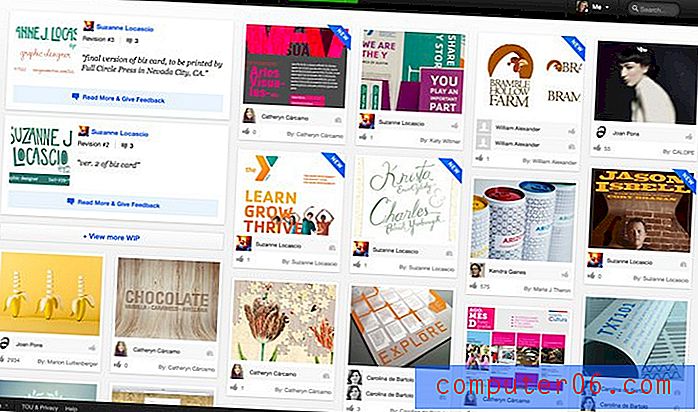Cómo cambiar tu página de inicio en Safari 11.0.3 en una Mac
Cuando abre el navegador Safari en su MacBook, existe una gran posibilidad de que se abra en una página de Favoritos o en una página del sitio web de Apple. Puede que te acostumbres a este comportamiento y no pienses mucho en él, pero es algo que puedes ajustar.
Nuestro tutorial a continuación le mostrará cómo cambiar la página de inicio en Safari en su MacBook para que se abra en una página específica de su elección cada vez que abra el navegador.
Cómo cambiar la página de inicio de Safari en una Mac
Los pasos de este artículo se realizaron en un MacBook Air utilizando el sistema operativo macOS High Sierra. Estoy usando Safari versión 11.0.3. Una vez que complete los pasos de esta guía, habrá cambiado la página de inicio a la que se abre Safari cuando inicie el navegador.
Paso 1: abre el navegador Safari .

Paso 2: haz clic en la pestaña Safari en la parte superior de la pantalla, luego elige la opción Preferencias .
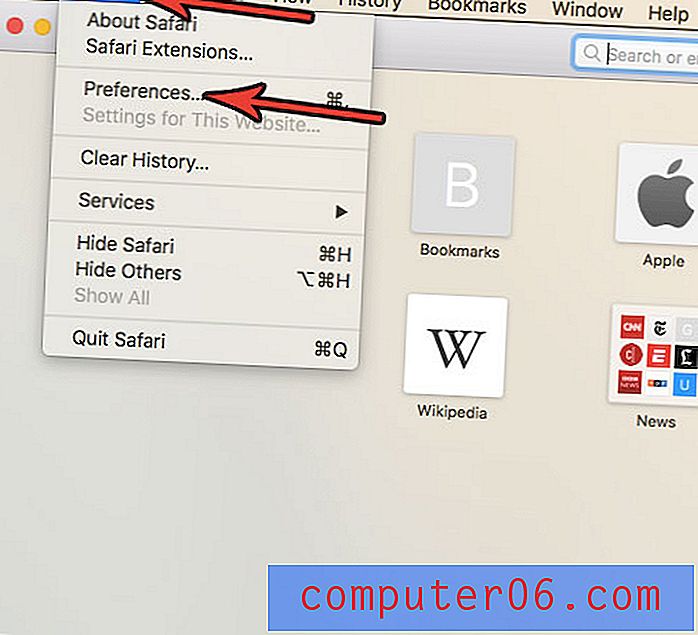
Paso 3: haz clic en el botón General en la parte superior de la ventana.
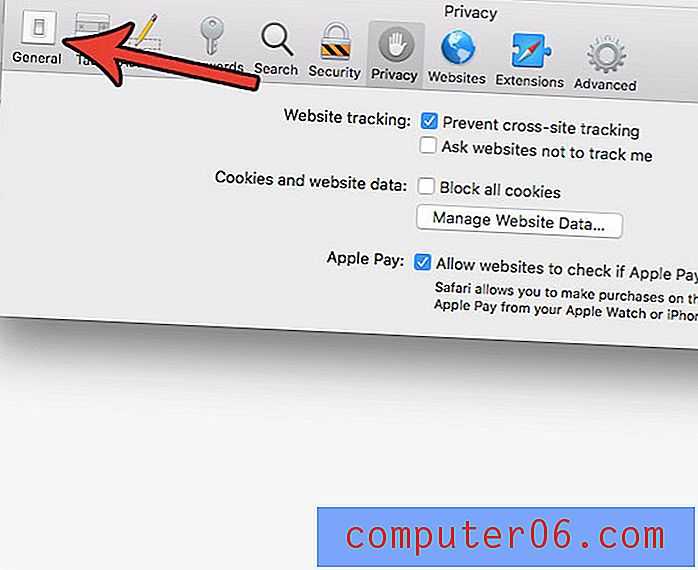
Paso 4: haga clic dentro del campo Página de inicio, elimine la URL actual, luego ingrese la página que desea utilizar para su Página de inicio.
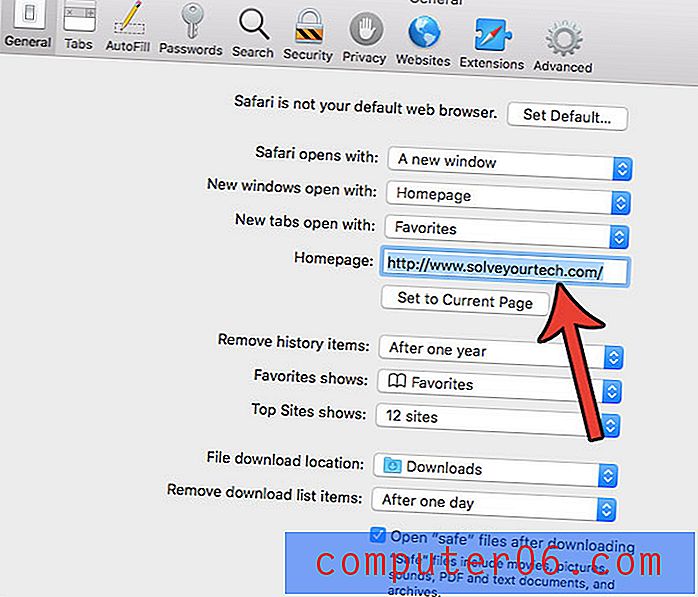
Si desea que Safari se abra con su página de inicio en lugar de una página de favoritos, haga clic en el menú desplegable Nuevas ventanas abiertas con, luego haga clic en la opción Homepag e.
¿Está a punto de descargar muchos archivos o instalar un programa, pero no está seguro si tiene suficiente espacio? Descubra cómo ver cuánto almacenamiento hay disponible en su MacBook Air para saber si necesita deshacerse de algo.